QGIS安装与使用
一、下载安装
1、官网下载https://www.qgis.org/en/site/forusers/download.html(下载速度非常慢,建议直接搜索对应的版本,找百度网盘安装包)
- 官网显示页面:
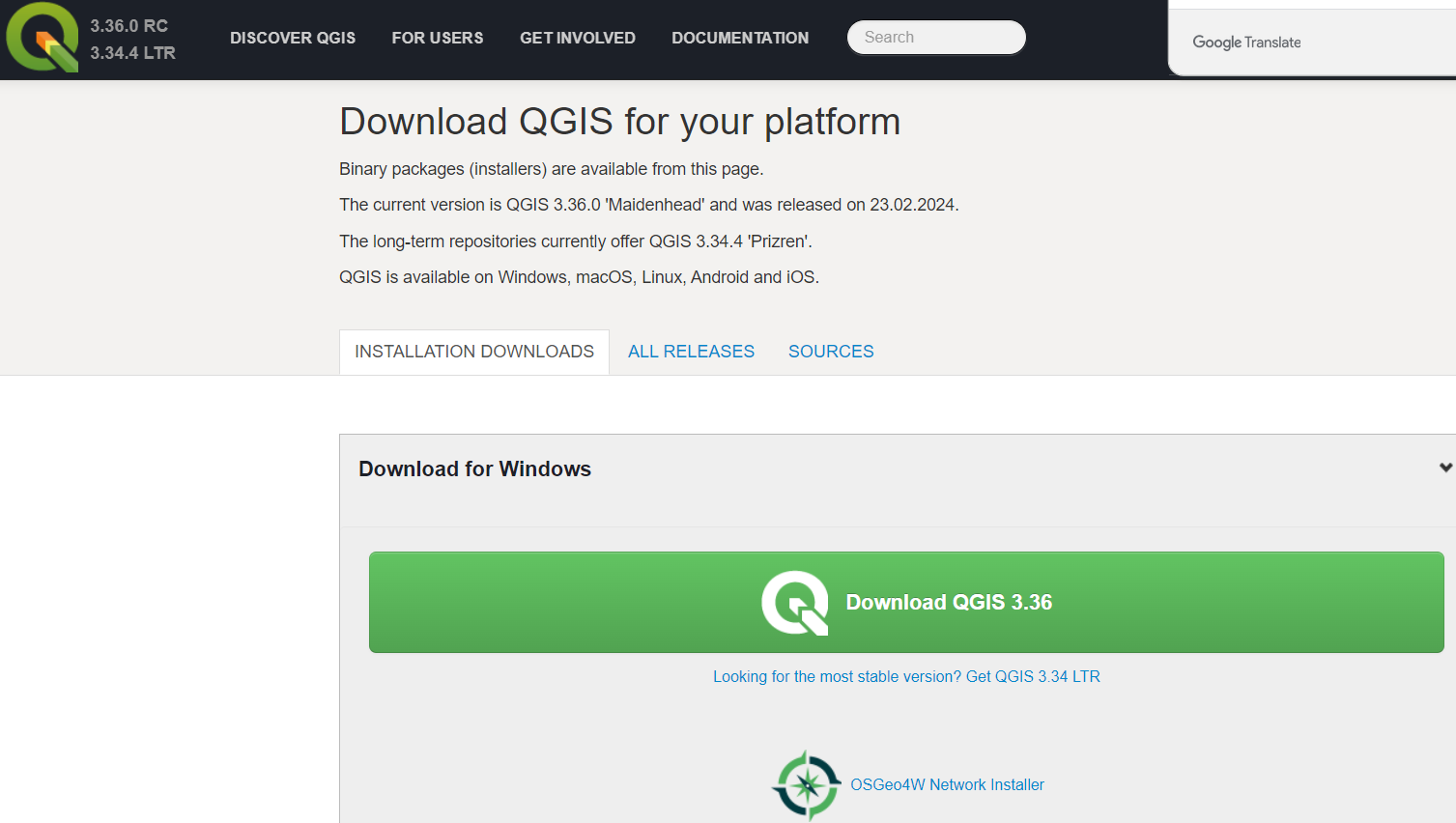
可以选择不同版本。我们以3.36为例,点击DOWNLOAD:
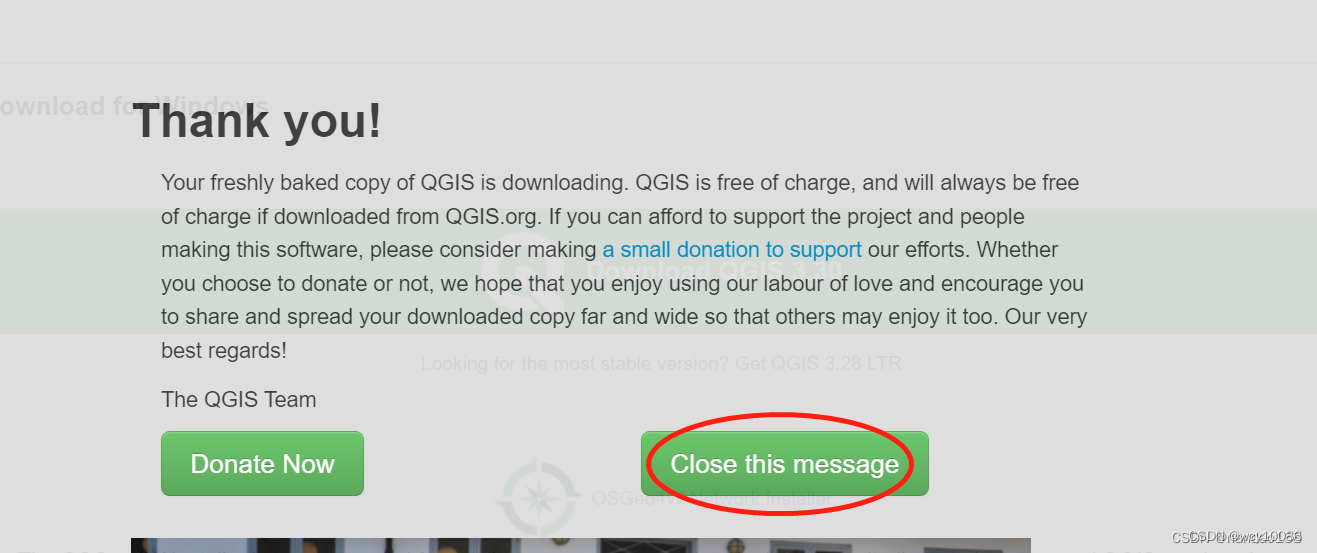
点击关闭就行了,然后就直接下载了
- 百度网盘链接(以QGIS 3.34.1 /64位为例):https://pan.baidu.com/s/1Jtfl6RYpCEHGwKiE6fvt5w?pwd=3341 提取码:3341
2、安装流程
直接双击,傻瓜式安装,一直到完成;安装成功后桌面有个新的文件夹:
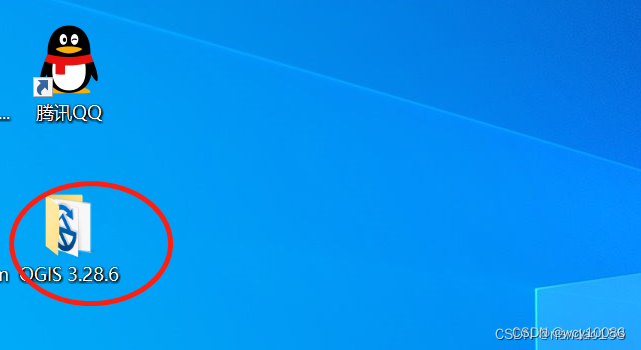
进入后点击
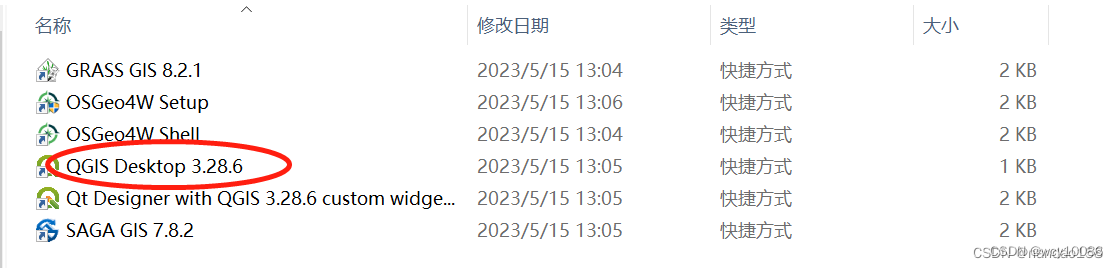
然后就可以用了,首次加载比较慢:
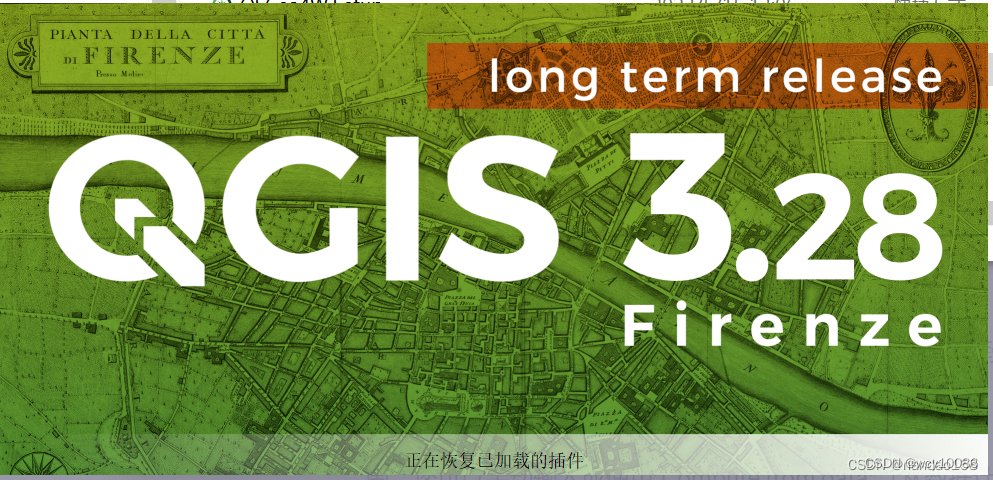
二、数据处理
1、首页面
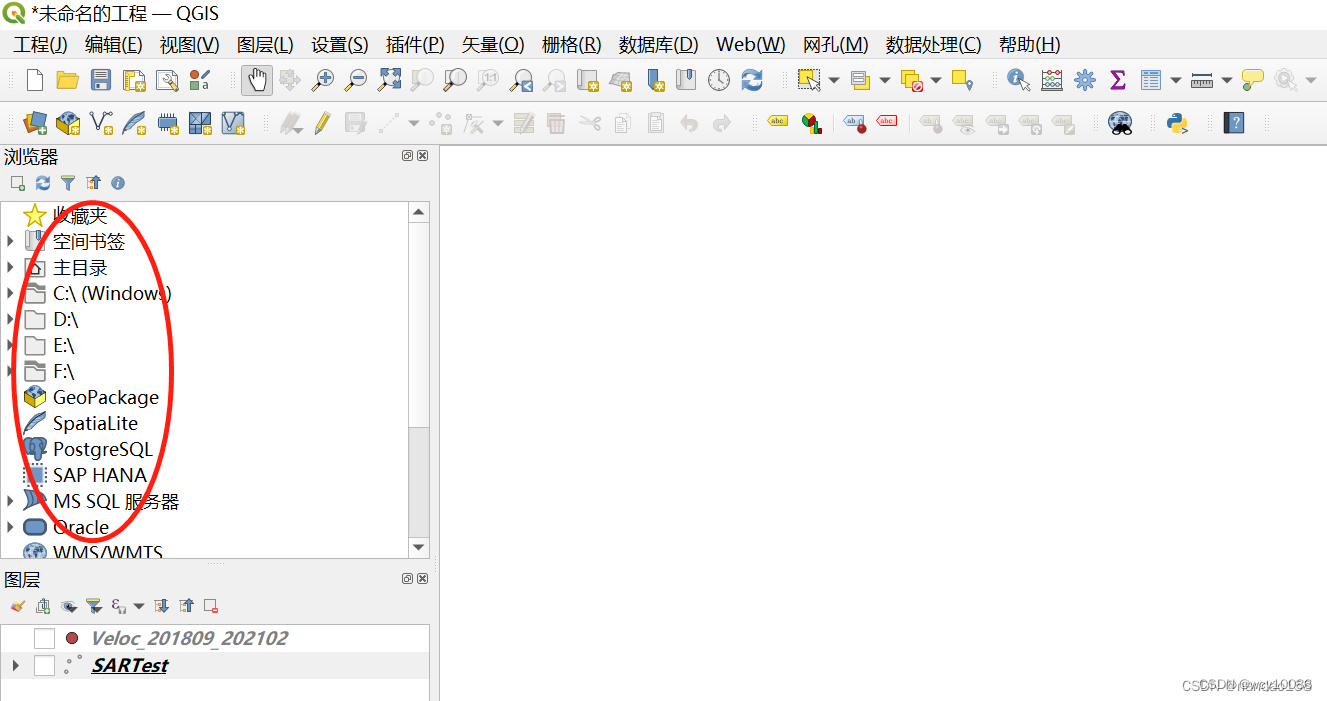
本地电脑的磁盘都加载出来了,可以在里面点击准备好的测试文件,来验证一个流程,下面我们拿一个矢量文件点坐标配置样式来演示。
2、页面语言设置
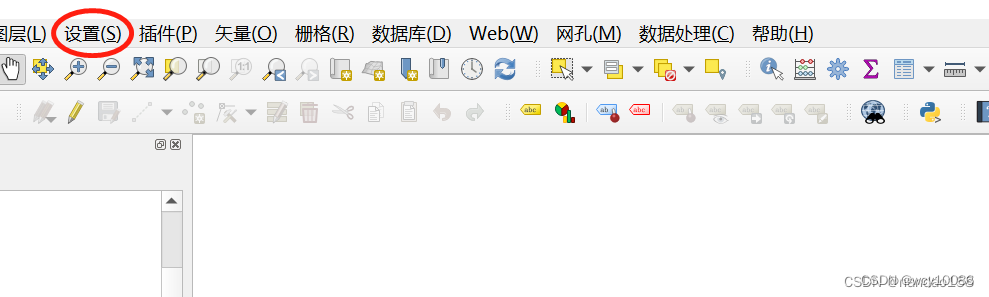
点击设置-->选项(最后一个按钮)
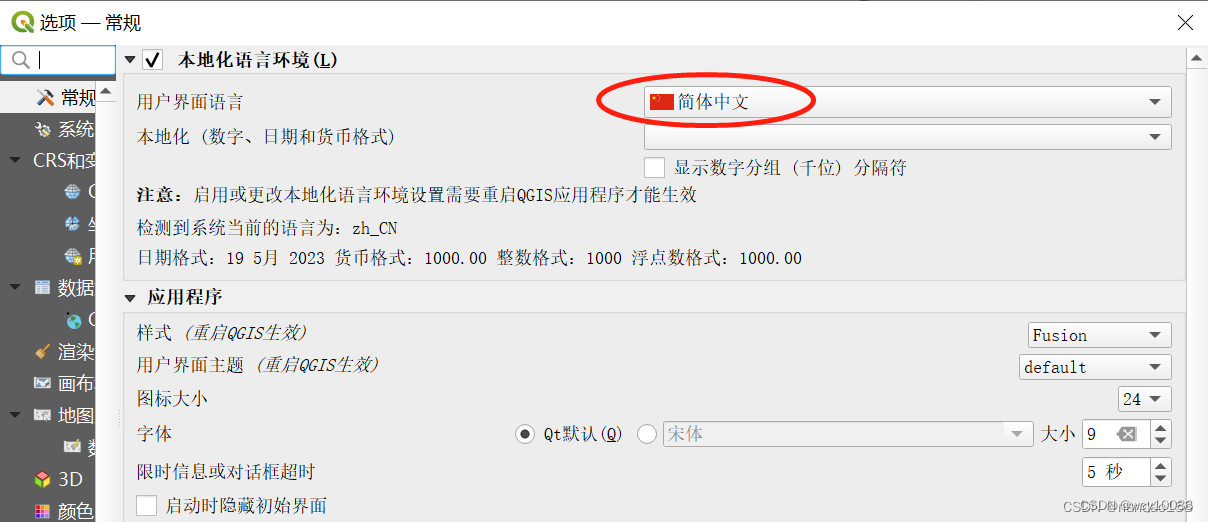
这里我已经提前汉化了,页面默认是英文的。
3、找到文件
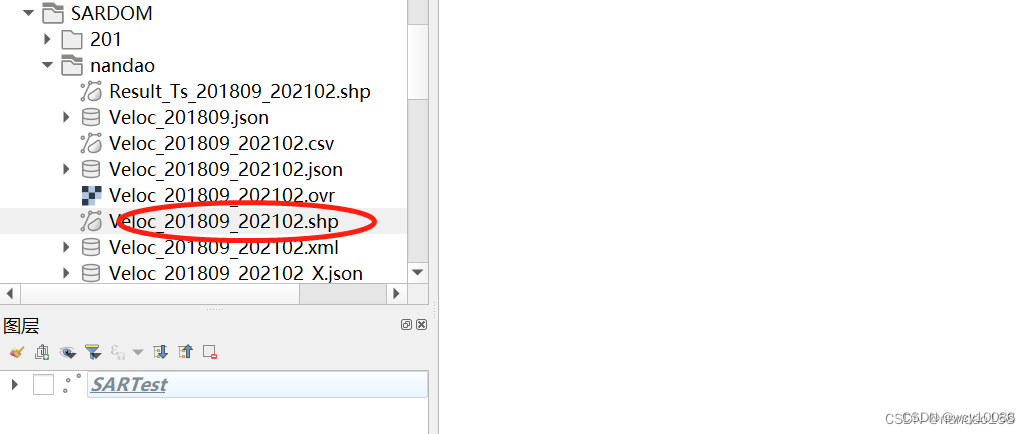
双击
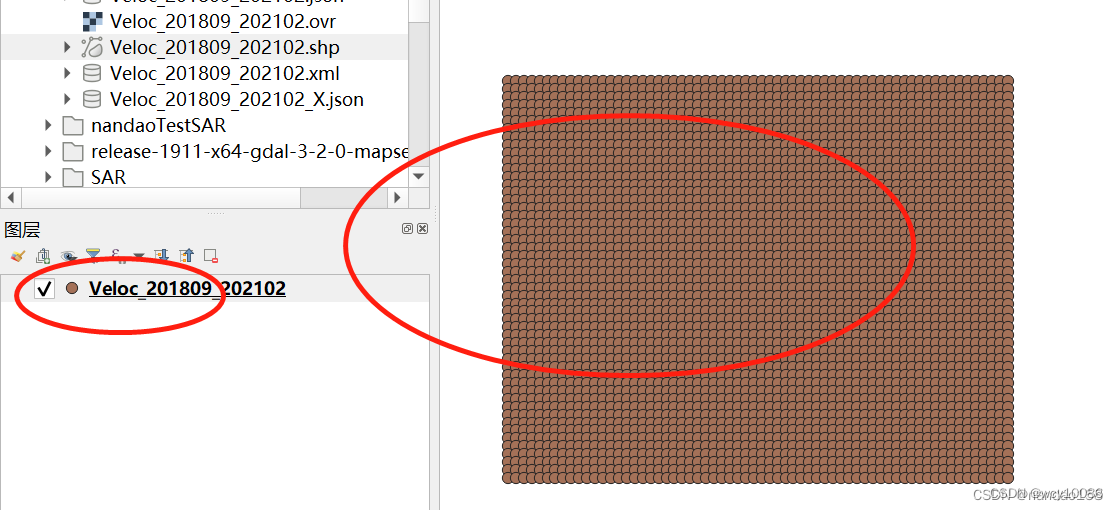
进入下面的图层列表,选中状态,右边就是默认的地图,颜色是Qgis给默认配置的。
4、自定义配置颜色
双击图层或者右键图层选择属性后进入
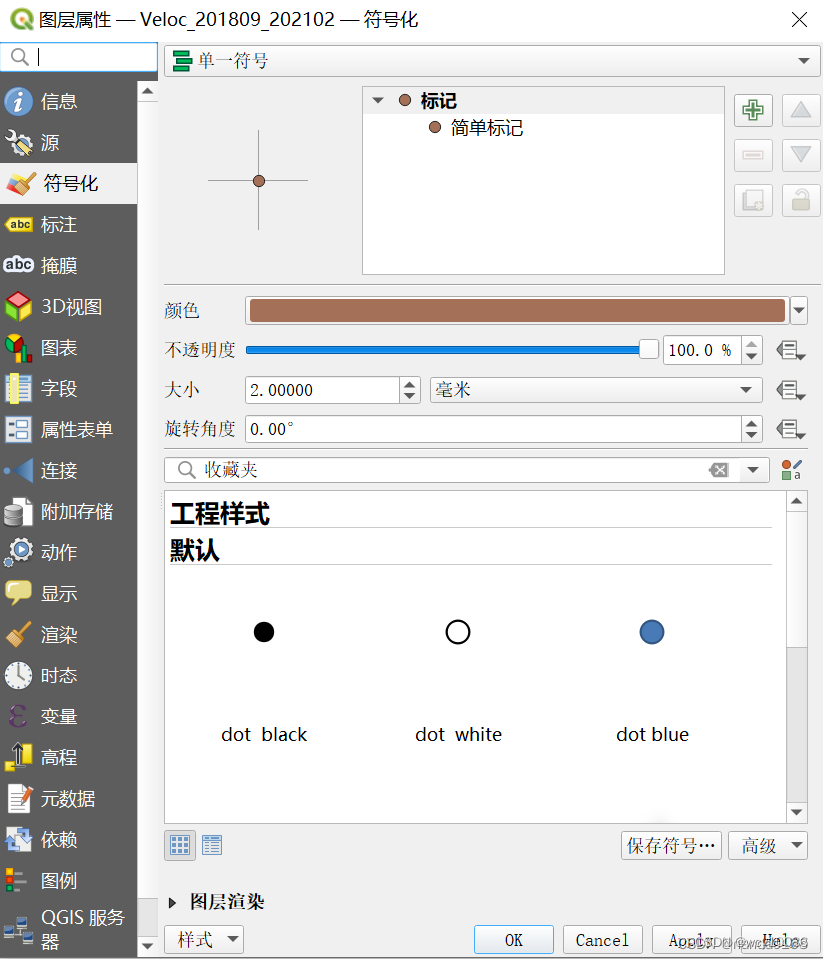
这就是默认的样式,页面菜单可操作性很强,比如选择颜色;
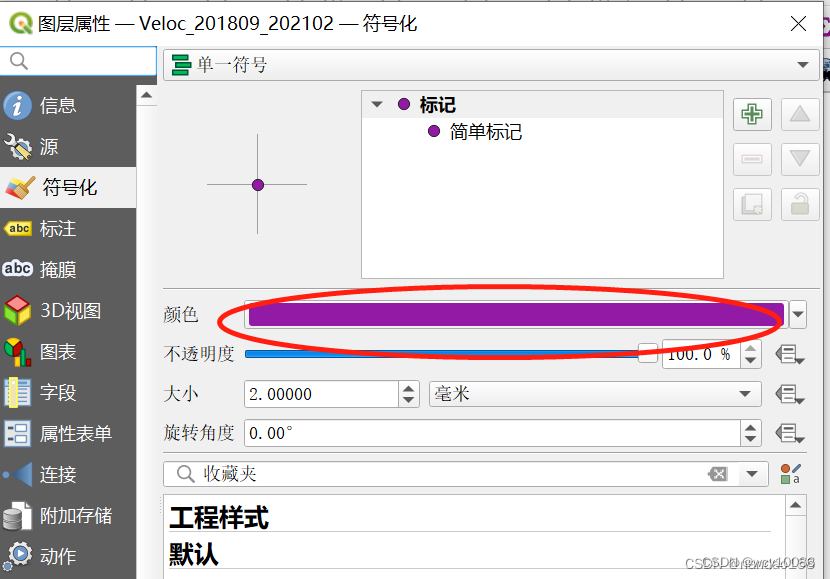
图层就变了
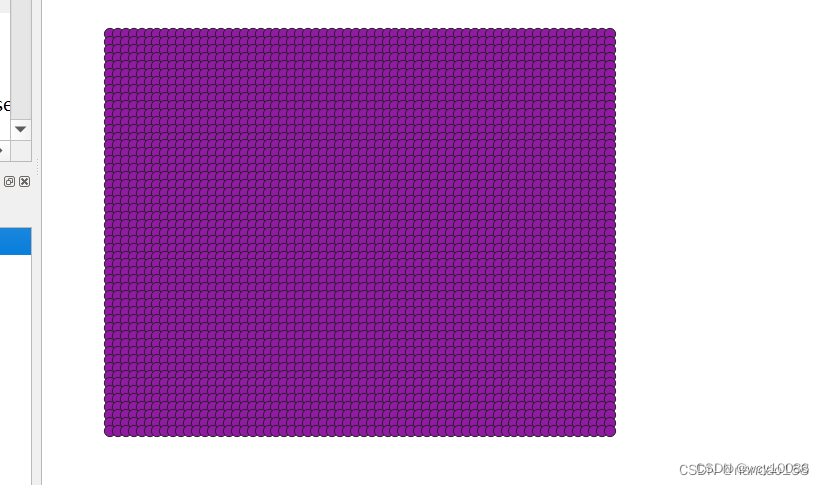
5、配置渐进色带
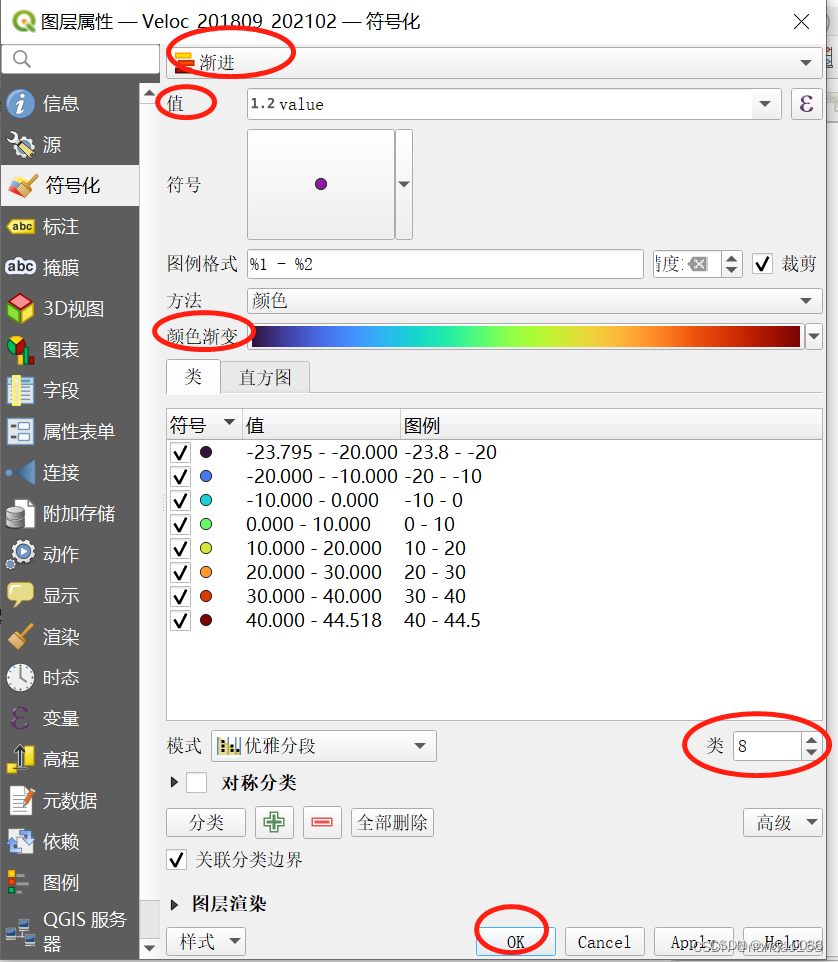
1)最上面一行选择渐进;
2)值:根据图层的参数选择合适的属性;
3)颜色渐变:里面有多种色带,根据需求选择;
4)类:右下角的类,代表把值的范围分成几段,选择后,直接就显示出来
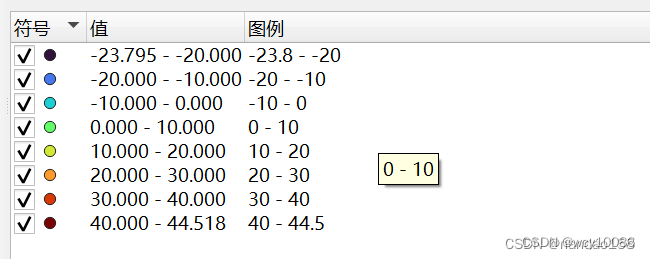
5) 点击保存,图层变化:

此处仅仅设置了几个地方,可以根据需求设置更多,需要的时候可以百度查询。
另外参数值区间的模式也有多种设置,一下显示所有模式,可以自行尝试。
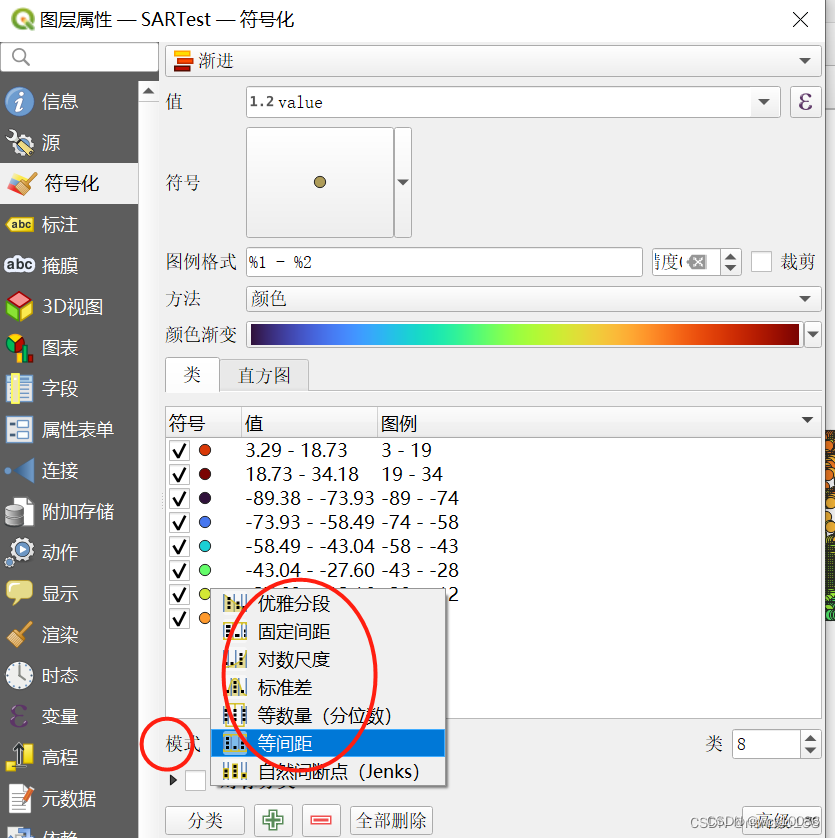
6、 导出SLD样式文件
这是常用的一个功能点,在QGIS软件上制作演示完成,导出来之后,SLD文件可以导入geoserver,给图层配置样式,前几篇已经分享过,可以翻阅;有两个的常用的导出入口:
1)右键 图层
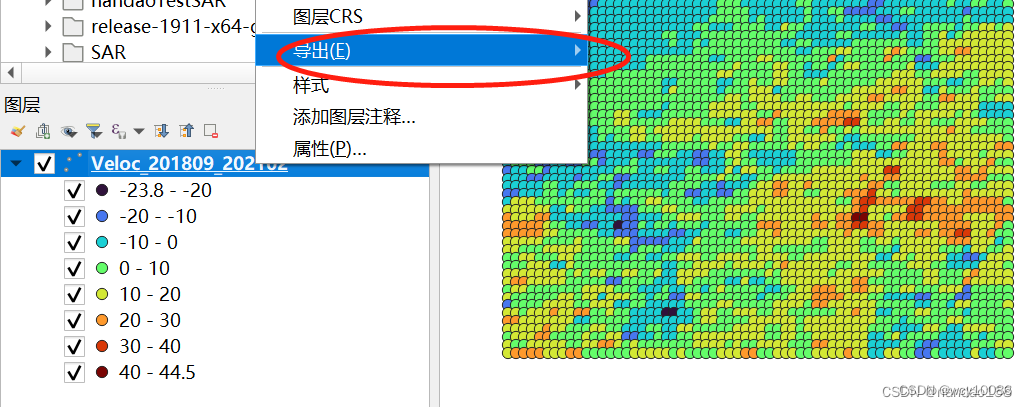
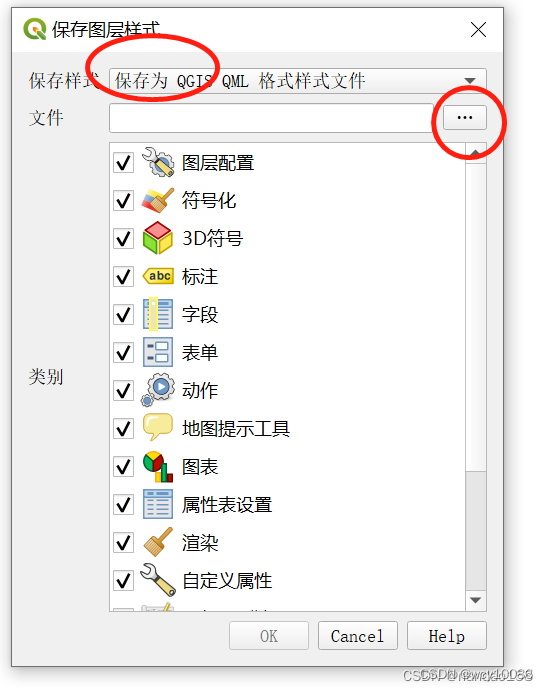
进入,选择 另存为QGIS图层样式
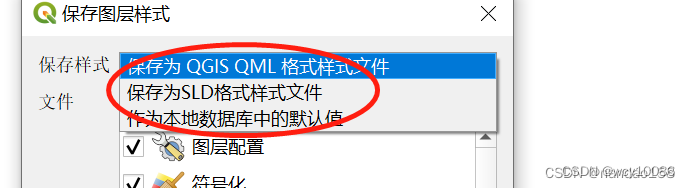
选择格式和保存地址:
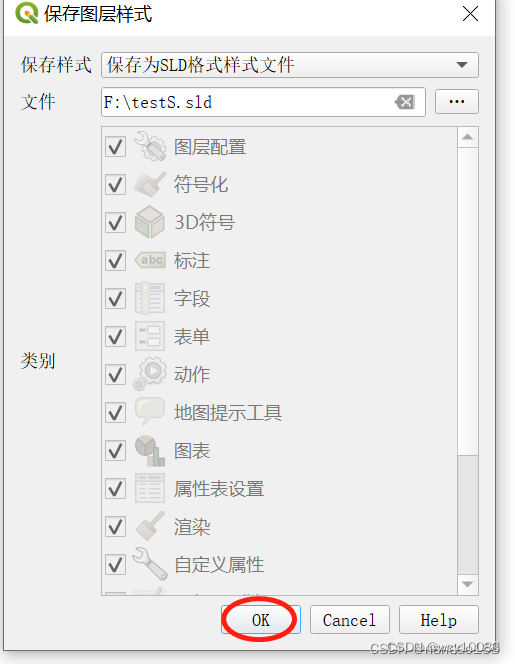
此处我们选SLD格式:
点击 OK,
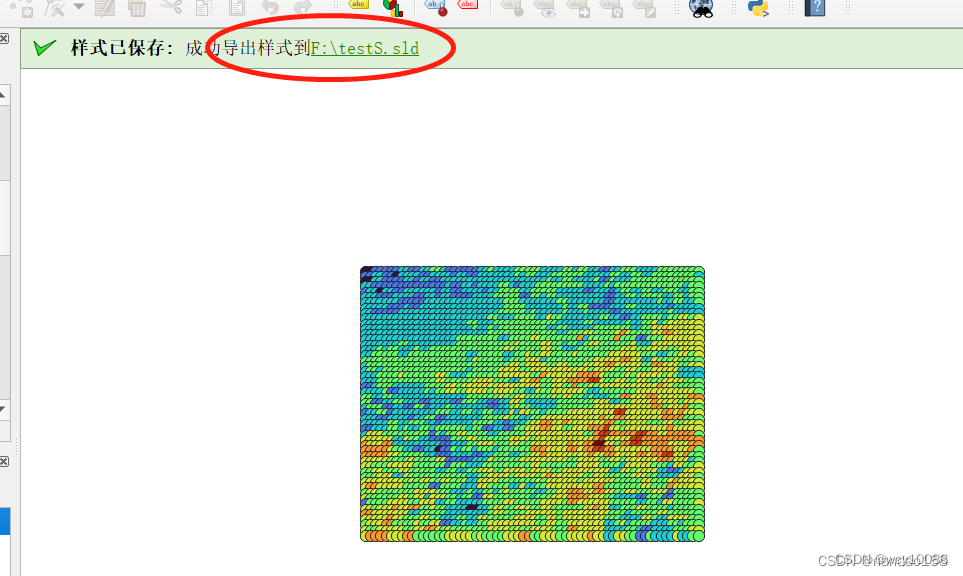
去磁盘里找就行了。
2)双击图层
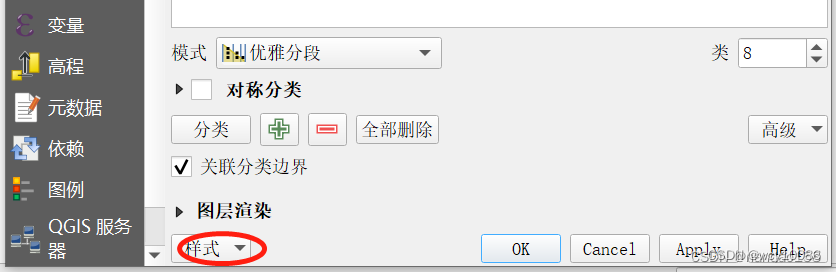
点击样式,选择保存样式,后面的操作就和前面一定方案一致了。



【推荐】国内首个AI IDE,深度理解中文开发场景,立即下载体验Trae
【推荐】编程新体验,更懂你的AI,立即体验豆包MarsCode编程助手
【推荐】抖音旗下AI助手豆包,你的智能百科全书,全免费不限次数
【推荐】轻量又高性能的 SSH 工具 IShell:AI 加持,快人一步
· 全程不用写代码,我用AI程序员写了一个飞机大战
· DeepSeek 开源周回顾「GitHub 热点速览」
· 记一次.NET内存居高不下排查解决与启示
· MongoDB 8.0这个新功能碉堡了,比商业数据库还牛
· .NET10 - 预览版1新功能体验(一)